Что делать, если айфон требует подключения к iTunes: Полное руководство

Если ваш айфон внезапно показывает сообщение с призывом подключиться к iTunes, это может вызвать панику. Однако, зачастую это сообщениe связано с программными проблемами, которые можно исправить самостоятельно. В этой статье мы разберем пошагово, что делать в такой ситуации и как восстановить работу вашего устройства.
Причины появления сообщения
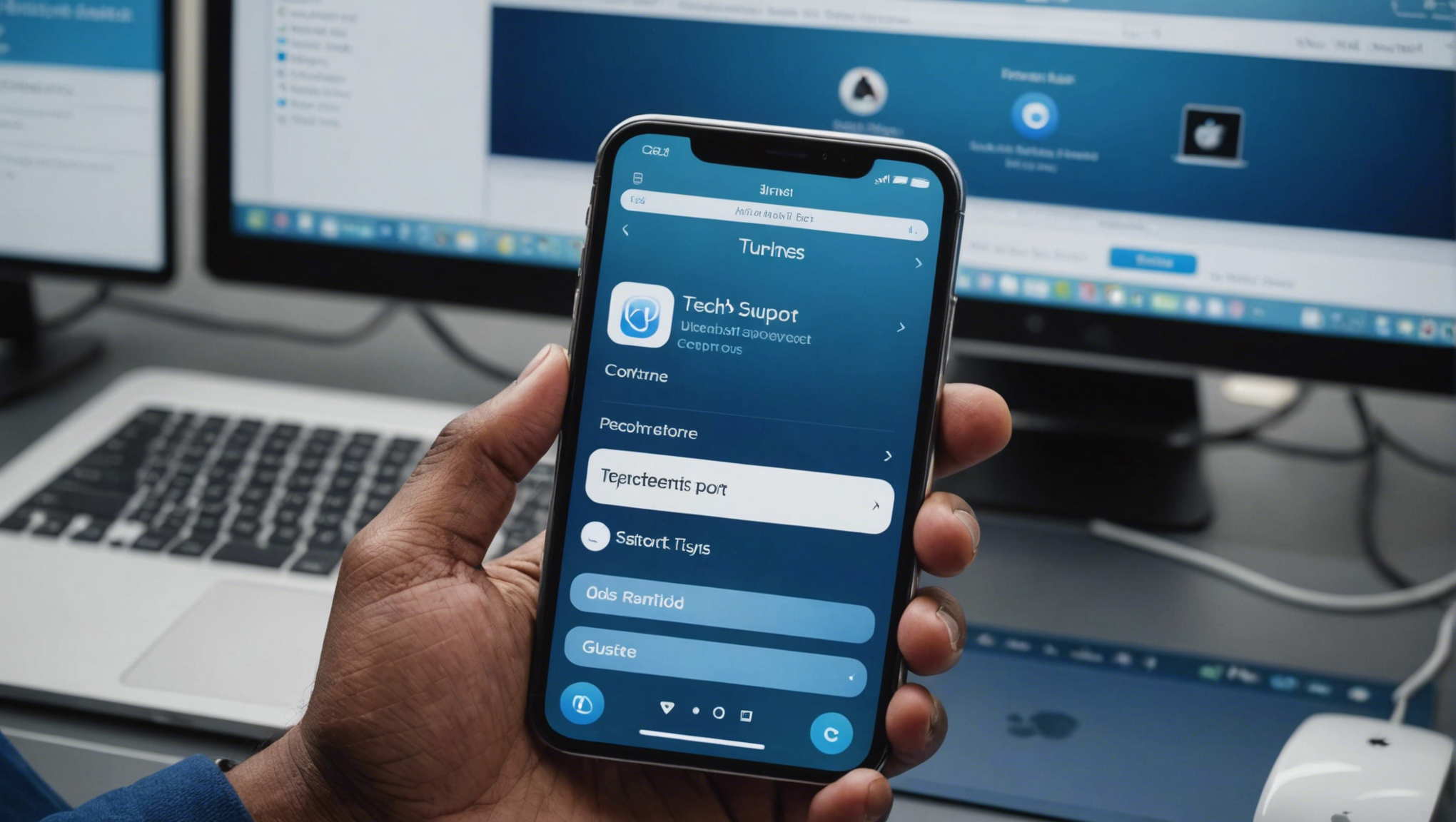
Сообщение о необходимости подключения к iTunes может появляться по нескольким причинам. Чаще всего это связано с программными сбоями или необходимостью обновления прошивки устройства. Вот основные причины:
- Система заблокирована из-за неудачной попытки обновления.
- Необходимость восстановления устройства после сбоя.
- Айфон находится в режиме восстановления.
Определение причины поможет в выборе правильного способа решения проблемы.
Как подключить айфон к iTunes
Для начала необходимо правильно подключить ваше устройство к компьютеру с установленной программой iTunes. Вот как это сделать:
- Скачайте и установите последнюю версию iTunes, если она еще не установлена.
- Используя оригинальный USB-кабель, подключите айфон к компьютеру.
- Ожидайте, пока iTunes автоматически распознает ваше устройство и предложит варианты действий.
После этого следуйте инструкциям на экране для дальнейшей работы с устройством.
Восстановление айфона через iTunes
Если айфон продолжает требовать подключения к iTunes, возможно, потребуется его восстановление. Этот процесс может вернуть ваше устройство к заводским настройкам:
- Подключите айфон к компьютеру и откройте iTunes.
- Выберите ваше устройство в iTunes, когда оно появится в верхней части окна.
- Нажмите кнопку «Восстановить айфон» и подтвердите свое действие.
Процесс восстановления может занять некоторое время, поэтому убедитесь, что ваше устройство полностью заряжено или подключено к сети электропитания.
Отключение режима восстановления
Иногда айфон может застрять в режиме восстановления. Это может случиться, если вы пытались обновить или восстановить устройство. Чтобы вывести айфон из режима восстановления, выполните следующие действия:
- Подключите устройство к компьютеру и откройте iTunes.
- Выполните принудительный перезапуск айфона (для этого действия могут варьироваться в зависимости от модели).
- Когда появится логотип Apple, отпустите кнопки и ожидайте перезапуска устройства.
Проверка устройства после восстановления
После успешного восстановления или выхода из режима восстановления, всегда проверяйте правильность работы вашего устройства. Убедитесь, что:
- Все функции айфона работают без сбоев.
- Устройство подключается к сети и интернету.
- Восстановленные приложения и данные корректно работают.
Если возникнут проблемы, возможно, потребуется обратиться в сервисный центр Apple для получения профессиональной помощи.
Итог
Теперь вы знаете, что делать, если ваш айфон требует подключения к iTunes. Следуя нашим советам и инструкциям, вы сможете быстро решить эту проблему без лишних затрат времени и нервов. Важно всегда держать свое устройство обновленным и выполнять регулярные резервные копии данных.
Часто задаваемые вопросы
Как часто нужно обновлять iTunes?
iTunes следует обновлять при выходе новых версий программы. Это позволит избежать возможных сбоев и проблем с совместимостью.
Будут ли потеряны мои данные при восстановлении?
Восстановление устройства вернет его к заводским настройкам, поэтому сохраняйте резервные копии данных, чтобы избежать их потери.
Что делать, если iTunes не распознает айфон?
Попробуйте перезагрузить оба устройства, использовать другой USB-кабель или порт, а также убедитесь, что установлена последняя версия iTunes.
Можно ли обойти режим восстановления без компьютера?
Без компьютера выйти из режима восстановления невозможно. Необходима программа iTunes для выполнения этого процесса.
Как избежать повторного появления данного сообщения?
Старайтесь регулярно обновлять устройство, не отключайте его во время обновлений и выполняйте резервные копии данных.


